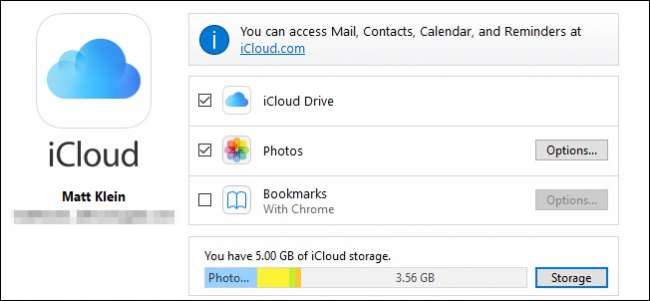
Hvis du har en iPhone, men bruger en Windows-computer, får du meget mere kompatibilitet, hvis du bruger iCloud. Heldigvis findes der en iCloud-klient til Windows, så du kan synkronisere dine fotos og administrere din iCloud-lagring fra din pc.

Du kan bruge iCloud til Windows-klienten så du har alle dine fotos, mail, filer og anden information, der ikke kun er tilgængelig på din iPhone, men også på din Windows-computer.
Når du download og installer klienten , skal du først acceptere licensaftalen.
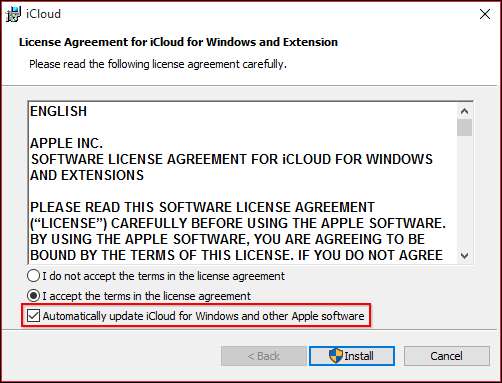
Når du er installeret, skal du logge ind på iCloud med dit Apple-id og din adgangskode.
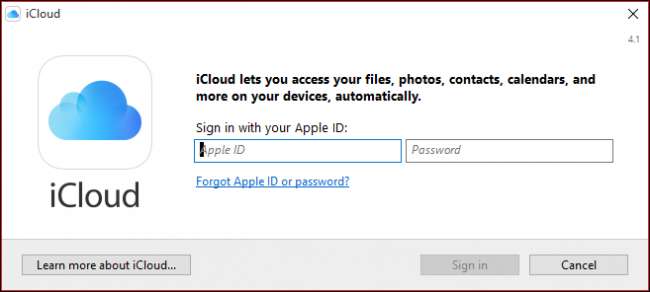
Før du kan fortsætte, skal du bekræfte din identitet. Her bruger vi vores telefonnummer og indtaster den kode, vi får i en sms.
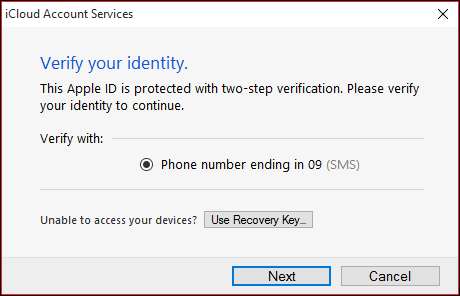
Du får muligvis en besked om, at du har brug for at reparere iCloud, så Windows fungerer sammen med Outlook. Du kan reparere fejlen med det samme eller vente til en anden gang.
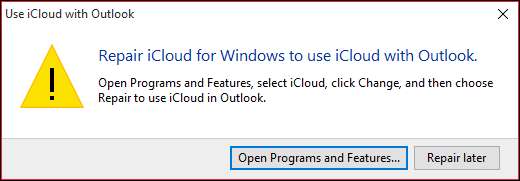
Hvis du vil sende diagnostiske og brugsdata til Apple, her er hvor du træffer denne beslutning.
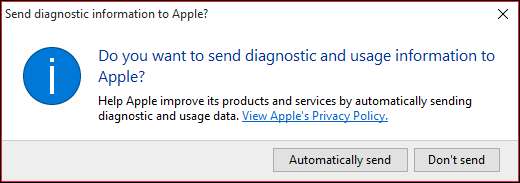
Her er hovedgrænsefladen iCloud til Windows. Du kan slå dit iCloud Drive samt Fotosynkronisering til eller fra ved at markere afkrydsningsfeltet ud for hver.
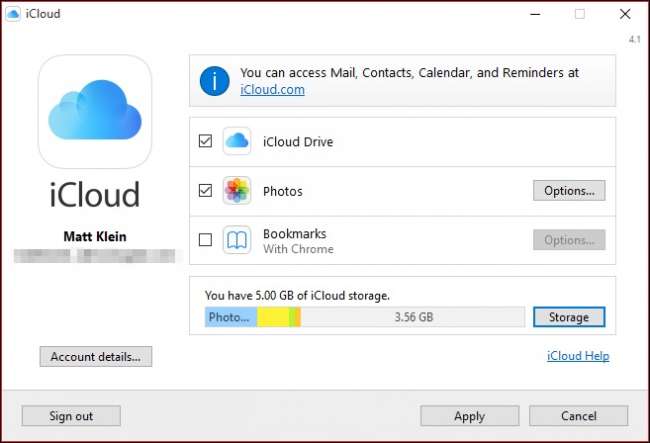
Vælg "Indstillinger ..." ud for "Fotos" og du kan vælge, hvad du vil synkronisere samt hvor din iCloud Photos-placering er på din harddisk.
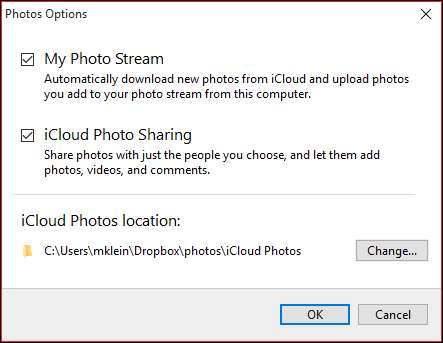
iCloud placerer et drev i File Explorer, som giver dig hurtig adgang til dine iCloud Photos.
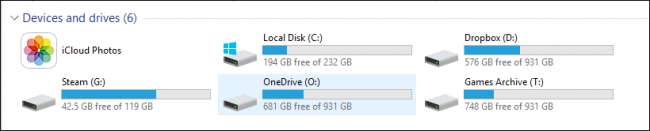
ICloud til Windows-klienten placerer også et ikon i systembakken for nem adgang til iCloud.
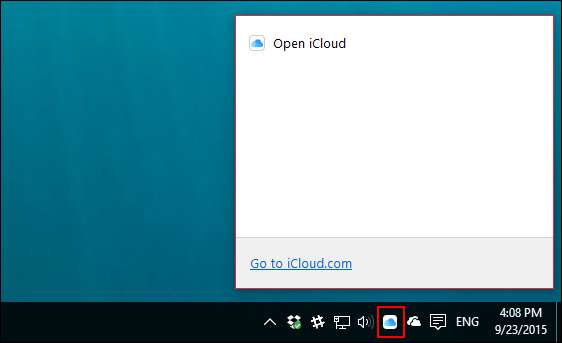
Hvis du vil synkronisere dine bogmærker til Internet Explorer, Chrome og Firefox, kan du vælge at gøre det med iCloud til Windows-klienten.
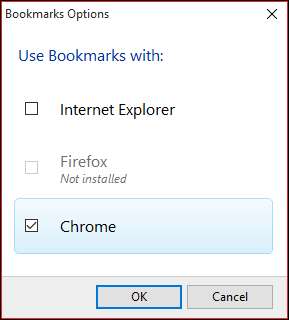
I tilfælde af Chrome skal du først installere iCloud Bookmarks-udvidelsen til Chrome.
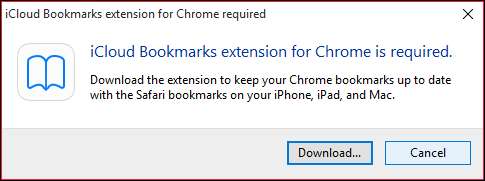
På skærmbilledet til hovedgrænsefladen kan du klikke på knappen "Kontooplysninger ..." for at administrere dit Apple ID og vælge eller fra at sende anonyme diagnostiske oplysninger til Apple.

Klik på knappen "Opbevaring" for at administrere din iCloud-lagring. Hvis du f.eks. Klikker på "Fotobibliotek", fortæller du dig, hvor mange fotos og videoer der er gemt i iCloud, og hvor meget plads det optager.
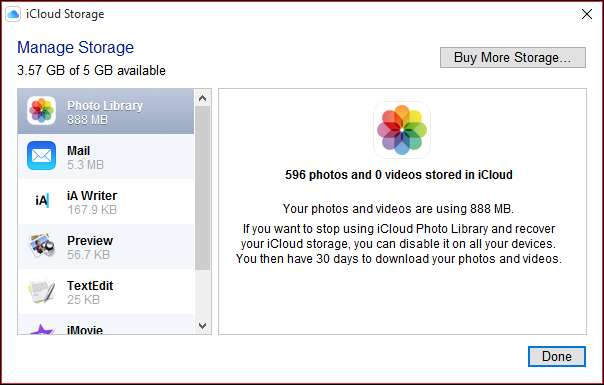
Du kan administrere andre aspekter såsom de dokumenter, der er gemt i Preview, som du kan slette for at frigøre lidt plads.
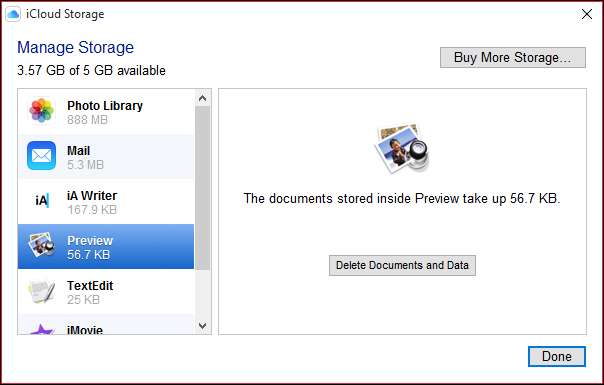
Du kan også få adgang til andre aspekter af iCloud, såsom din kalender, kontakter, Keynote-præsentationer og mere. Du finder alle disse links under overskriften "iCloud" i Start-menuen.
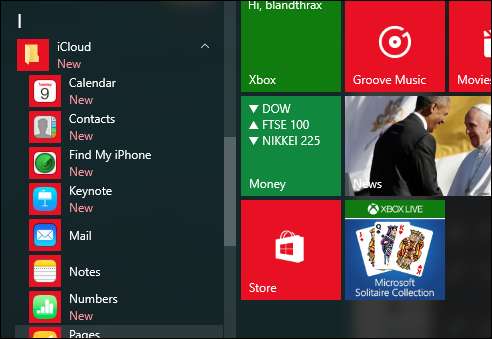
Før du kan få adgang til mange af disse emner, skal du dog igen logge ind fra din browser.
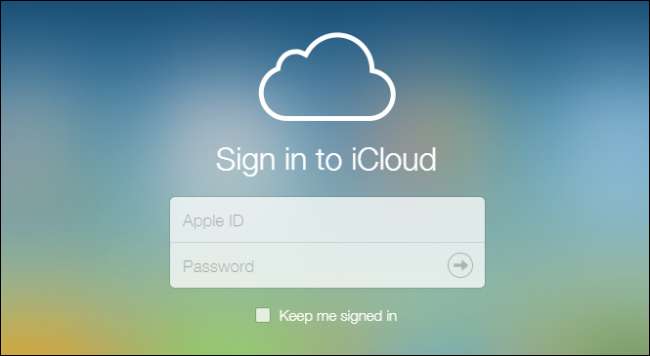
Du kan ikke få adgang til eller administrere noget, før du igen bekræfter din identitet via sms.
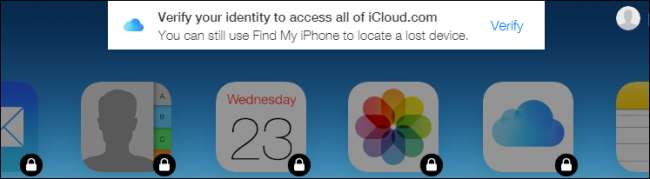
Når du har bekræftet din identitet, vil du dog kunne se din kalender, kontakter, mail og meget mere.

Det er klart, at det at bruge en iPhone med Windows betyder, at det er et must at have adgang til iCloud fra din pc.
Hvis du ikke bruger en iPhone, kan du naturligvis henvise til andre lagertjenester som Dropbox eller OneDrive, men som vi nævnte, for virkelig at drage fordel af din iPhone og iCloud, skal du være i stand til at få adgang til og administrere den fra din PC også.
Vi håber så, at denne artikel var nyttig for dig. Hvis du har spørgsmål, du gerne vil stille, eller kommentarer til at bidrage, bedes du give din feedback i vores diskussionsforum.







